Matplotlib中使用axhline绘制水平线及添加标签的全面指南
Matplotlib是Python中最流行的数据可视化库之一,它提供了丰富的绘图功能。在数据分析和科学计算中,我们经常需要在图表中添加水平参考线来突出显示某些特定值或阈值。Matplotlib的axhline函数就是为此而设计的。本文将深入探讨如何使用axhline函数绘制水平线,以及如何为这些线条添加标签,从而创建更加信息丰富和易于理解的图表。
1. axhline函数简介
axhline函数是Matplotlib库中的一个重要工具,用于在图表中绘制水平线。这个函数属于Axes对象,可以非常方便地在任何y轴位置添加跨越整个x轴范围的水平线。
1.1 基本语法
axhline函数的基本语法如下:
ax.axhline(y=0, xmin=0, xmax=1, **kwargs)
y:水平线的y轴位置xmin:线条开始的x轴位置(默认为0,表示从左边界开始)xmax:线条结束的x轴位置(默认为1,表示到右边界结束)**kwargs:其他可选参数,如颜色、线型等
让我们看一个简单的例子:
import matplotlib.pyplot as plt
fig, ax = plt.subplots()
ax.axhline(y=0.5, color='r', linestyle='--')
ax.set_title('How to use axhline in Matplotlib - how2matplotlib.com')
plt.show()
Output:
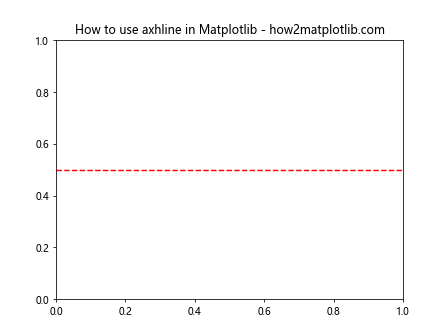
在这个例子中,我们在y=0.5的位置绘制了一条红色虚线。
2. 自定义axhline的样式
axhline函数提供了多种参数来自定义水平线的外观。
2.1 颜色设置
我们可以使用color参数来设置线条的颜色:
import matplotlib.pyplot as plt
fig, ax = plt.subplots()
ax.axhline(y=0.2, color='blue')
ax.axhline(y=0.4, color='#FF5733') # 使用十六进制颜色代码
ax.axhline(y=0.6, color=(0.1, 0.2, 0.5)) # 使用RGB元组
ax.set_title('Customizing axhline colors - how2matplotlib.com')
plt.show()
Output:
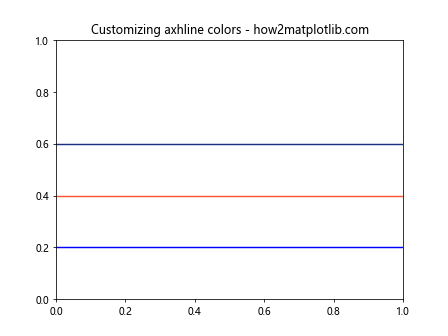
这个例子展示了如何使用不同的颜色表示方法来设置水平线的颜色。
2.2 线型设置
使用linestyle参数可以改变线条的样式:
import matplotlib.pyplot as plt
fig, ax = plt.subplots()
ax.axhline(y=0.2, linestyle='-', color='r') # 实线
ax.axhline(y=0.4, linestyle='--', color='g') # 虚线
ax.axhline(y=0.6, linestyle=':', color='b') # 点线
ax.axhline(y=0.8, linestyle='-.', color='m') # 点划线
ax.set_title('Different line styles with axhline - how2matplotlib.com')
plt.show()
Output:
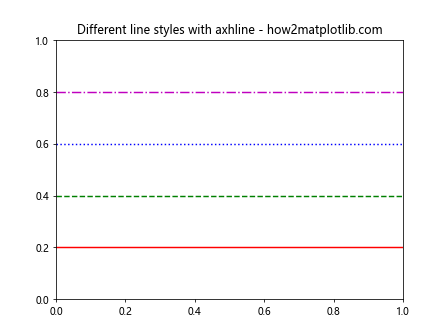
这个例子展示了四种不同的线型:实线、虚线、点线和点划线。
2.3 线宽设置
使用linewidth或lw参数可以调整线条的宽度:
import matplotlib.pyplot as plt
fig, ax = plt.subplots()
ax.axhline(y=0.2, linewidth=0.5)
ax.axhline(y=0.4, linewidth=1.0)
ax.axhline(y=0.6, linewidth=2.0)
ax.axhline(y=0.8, linewidth=4.0)
ax.set_title('Varying line widths with axhline - how2matplotlib.com')
plt.show()
Output:
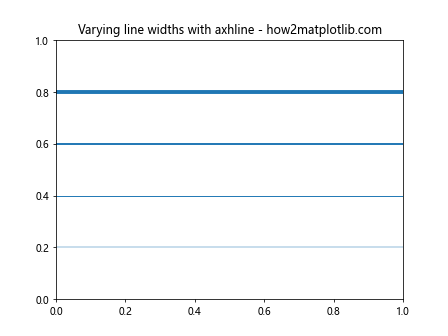
这个例子展示了如何设置不同宽度的水平线。
3. 设置axhline的范围
默认情况下,axhline绘制的线条会横跨整个图表。但我们可以使用xmin和xmax参数来控制线条的起始和结束位置。
import matplotlib.pyplot as plt
fig, ax = plt.subplots()
ax.axhline(y=0.2, xmin=0.2, xmax=0.8, color='r')
ax.axhline(y=0.4, xmin=0.1, xmax=0.9, color='g')
ax.axhline(y=0.6, xmin=0, xmax=1, color='b')
ax.set_title('Controlling axhline range - how2matplotlib.com')
plt.show()
Output:
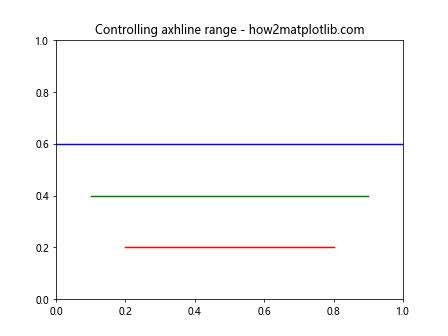
在这个例子中,我们绘制了三条不同长度的水平线,展示了如何控制线条的范围。
4. 为axhline添加标签
为图表中的元素添加标签是提高图表可读性的重要方法。我们可以使用label参数为axhline添加标签,然后通过legend()函数显示图例。
import matplotlib.pyplot as plt
fig, ax = plt.subplots()
ax.axhline(y=0.25, color='r', linestyle='--', label='Lower Threshold')
ax.axhline(y=0.75, color='g', linestyle='--', label='Upper Threshold')
ax.legend()
ax.set_title('Adding labels to axhline - how2matplotlib.com')
plt.show()
Output:
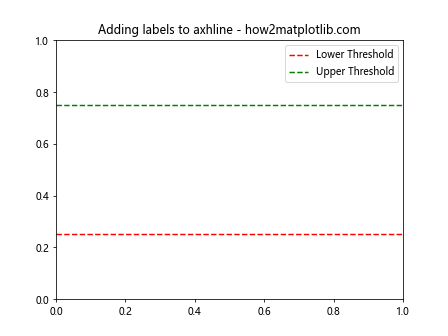
这个例子展示了如何为水平线添加标签并显示图例。
5. 在数据可视化中使用axhline
axhline在实际的数据可视化中有很多应用。让我们看几个具体的例子。
5.1 显示平均值
在绘制数据点时,我们可以使用axhline来显示数据的平均值:
import matplotlib.pyplot as plt
import numpy as np
np.random.seed(42)
data = np.random.randn(100)
mean = np.mean(data)
fig, ax = plt.subplots()
ax.scatter(range(len(data)), data, alpha=0.5)
ax.axhline(y=mean, color='r', linestyle='--', label=f'Mean ({mean:.2f})')
ax.legend()
ax.set_title('Visualizing mean with axhline - how2matplotlib.com')
plt.show()
Output:
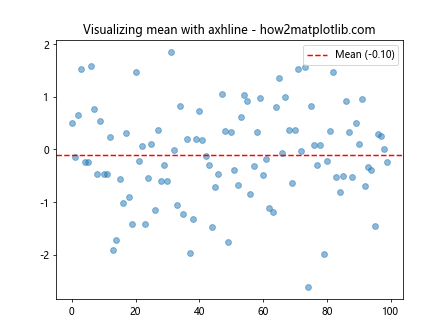
这个例子生成了100个随机数据点,并用红色虚线标记了平均值。
5.2 显示阈值
在某些情况下,我们可能需要在图表中标记某些阈值:
import matplotlib.pyplot as plt
import numpy as np
np.random.seed(42)
x = np.linspace(0, 10, 100)
y = np.sin(x) + np.random.normal(0, 0.1, 100)
fig, ax = plt.subplots()
ax.plot(x, y)
ax.axhline(y=0.5, color='r', linestyle='--', label='Upper Threshold')
ax.axhline(y=-0.5, color='g', linestyle='--', label='Lower Threshold')
ax.legend()
ax.set_title('Marking thresholds with axhline - how2matplotlib.com')
plt.show()
Output:
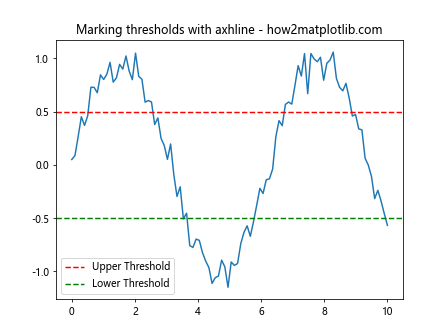
这个例子绘制了一条正弦曲线,并用两条水平线标记了上下阈值。
6. axhline与其他Matplotlib功能的结合
axhline可以与Matplotlib的其他功能结合使用,创建更复杂和信息丰富的图表。
6.1 与填充区域结合
我们可以使用axhline和fill_between函数来创建突出显示某个区域的图表:
import matplotlib.pyplot as plt
import numpy as np
x = np.linspace(0, 10, 100)
y = np.sin(x)
fig, ax = plt.subplots()
ax.plot(x, y)
ax.axhline(y=0.5, color='r', linestyle='--', label='Threshold')
ax.fill_between(x, 0.5, y, where=(y > 0.5), alpha=0.3, color='r')
ax.legend()
ax.set_title('Combining axhline with fill_between - how2matplotlib.com')
plt.show()
Output:
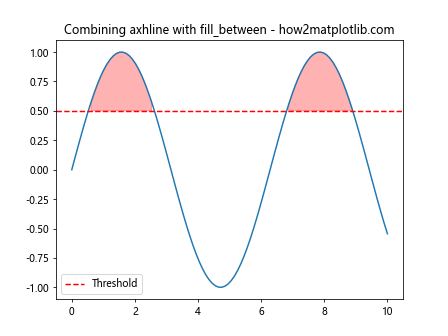
这个例子绘制了一条正弦曲线,并用红色填充了超过阈值的区域。
6.2 在子图中使用axhline
当我们使用子图时,可以在每个子图中单独使用axhline:
import matplotlib.pyplot as plt
import numpy as np
fig, (ax1, ax2) = plt.subplots(2, 1, figsize=(8, 8))
x = np.linspace(0, 10, 100)
y1 = np.sin(x)
y2 = np.cos(x)
ax1.plot(x, y1)
ax1.axhline(y=0, color='r', linestyle='--', label='Zero line')
ax1.legend()
ax1.set_title('Sine wave - how2matplotlib.com')
ax2.plot(x, y2)
ax2.axhline(y=0, color='g', linestyle='--', label='Zero line')
ax2.legend()
ax2.set_title('Cosine wave - how2matplotlib.com')
plt.tight_layout()
plt.show()
Output:
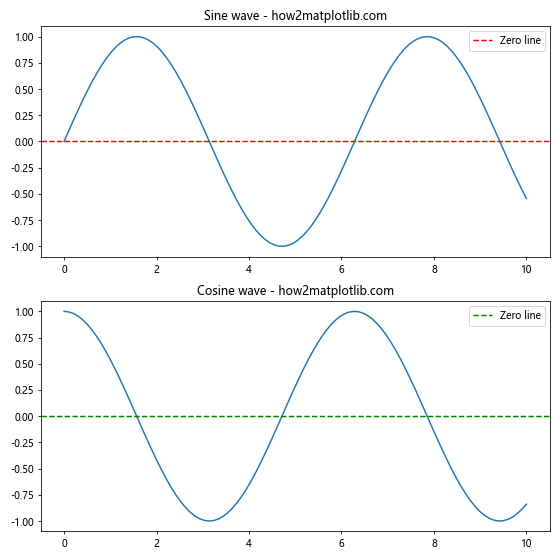
这个例子在两个子图中分别绘制了正弦和余弦曲线,并在每个子图中添加了零线。
7. axhline的高级应用
除了基本用法外,axhline还有一些高级应用,可以帮助我们创建更复杂的图表。
7.1 使用多个axhline创建网格
我们可以使用多个axhline来创建水平网格线:
import matplotlib.pyplot as plt
import numpy as np
fig, ax = plt.subplots()
x = np.linspace(0, 10, 100)
y = np.sin(x)
ax.plot(x, y)
for i in np.arange(-1, 1.1, 0.2):
ax.axhline(y=i, color='gray', alpha=0.5, linestyle='--')
ax.set_title('Creating a grid with multiple axhlines - how2matplotlib.com')
plt.show()
Output:
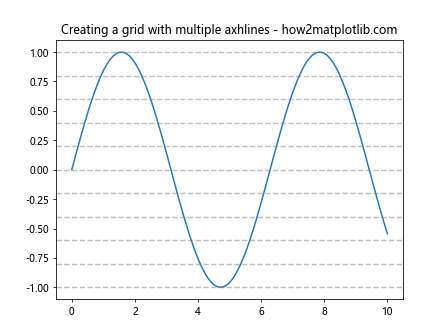
这个例子使用循环创建了多条水平线,形成了一个网格背景。
7.2 动态设置axhline位置
我们可以根据数据动态设置axhline的位置:
import matplotlib.pyplot as plt
import numpy as np
np.random.seed(42)
data = np.random.randn(1000)
fig, ax = plt.subplots()
ax.hist(data, bins=30)
ax.axhline(y=np.mean(data), color='r', linestyle='--', label='Mean')
ax.axhline(y=np.median(data), color='g', linestyle='--', label='Median')
ax.axhline(y=np.percentile(data, 25), color='b', linestyle='--', label='25th Percentile')
ax.axhline(y=np.percentile(data, 75), color='m', linestyle='--', label='75th Percentile')
ax.legend()
ax.set_title('Dynamic axhline positions based on data - how2matplotlib.com')
plt.show()
Output:
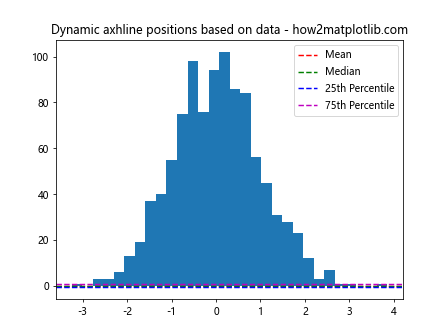
这个例子根据数据的统计特征动态设置了多条水平线的位置。
8. axhline与axvline的比较
axhline用于绘制水平线,而axvline用于绘制垂直线。这两个函数经常一起使用来创建参考线或分隔图表区域。
import matplotlib.pyplot as plt
import numpy as np
fig, ax = plt.subplots()
x = np.linspace(0, 10, 100)
y = np.sin(x)
ax.plot(x, y)
ax.axhline(y=0, color='r', linestyle='--', label='Horizontal Line')
ax.axvline(x=5, color='g', linestyle='--', label='Vertical Line')
ax.legend()
ax.set_title('Comparing axhline and axvline - how2matplotlib.com')
plt.show()
Output:
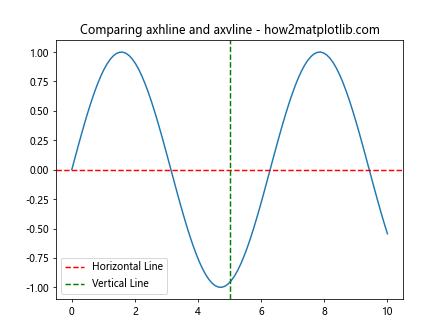
这个例子同时使用了axhline和axvline来创建水平和垂直参考线。
9. axhline的性能考虑
在处理大量数据或创建复杂图表时,使用axhline通常比手动绘制线条更高效。这是因为axhline是专门为绘制跨越整个轴范围的线条而优化的。
import matplotlib.pyplot as plt
import numpy as np
import time
fig, (ax1, ax2) = plt.subplots(1, 2, figsize=(12, 5))
# 使用axhline
start_time = time.time()
for i in range(100):
ax1.axhline(y=i/100, color='r', alpha=0.5)
axhline_time = time.time() - start_time
# 手动绘制线条
start_time = time.time()
for i in range(100):
ax2.plot([0, 1], [i/100, i/100], color='r', alpha=0.5)
manual_time = time.time() - start_time
ax1.set_title(f'axhline method\nTime: {axhline_time:.4f}s - how2matplotlib.com')
ax2.set_title(f'Manual method\nTime: {manual_time:.4f}s - how2matplotlib.com')
plt.tight_layout()
plt.show()
Output:
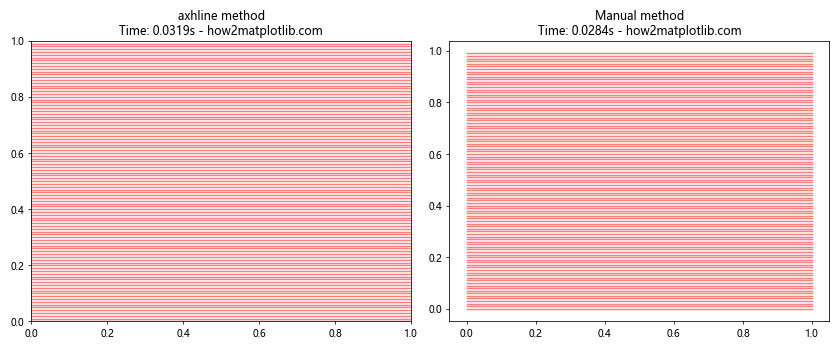
这个例子比较了使用axhline和手动绘制线条的性能差异。通常,axhline方法会更快。
10. 在3D图表中使用axhline
虽然axhline主要用于2D图表,但我们也可以在3D图表中使用类似的功能。在3D图表中,我们可以使用plot函数来绘制水平线。
import matplotlib.pyplot as plt
import numpy as np
fig = plt.figure()
ax = fig.add_subplot(111, projection='3d')
# 生成一些3D数据
x = np.linspace(-5, 5, 100)
y = np.linspace(-5, 5, 100)
X, Y = np.meshgrid(x, y)
Z = np.sin(np.sqrt(X**2 + Y**2))
# 绘制3D表面
surf = ax.plot_surface(X, Y, Z, cmap='viridis')
# 在3D空间中绘制"水平线"
ax.plot([-5, 5], [0, 0], [0, 0], color='r', linestyle='--', label='X-axis')
ax.plot([0, 0], [-5, 5], [0, 0], color='g', linestyle='--', label='Y-axis')
ax.set_xlabel('X')
ax.set_ylabel('Y')
ax.set_zlabel('Z')
ax.legend()
ax.set_title('3D plot with "horizontal" lines - how2matplotlib.com')
plt.show()
Output:
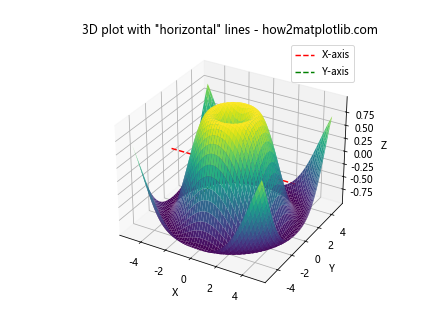
这个例子展示了如何在3D图表中添加类似于水平线的参考线。
11. axhline在时间序列数据中的应用
axhline在时间序列数据的可视化中特别有用,可以用来标记重要的时间点或阈值。
import matplotlib.pyplot as plt
import pandas as pd
import numpy as np
# 创建一个示例时间序列数据
dates = pd.date_range(start='2023-01-01', end='2023-12-31', freq='D')
values = np.cumsum(np.random.randn(len(dates))) + 100
fig, ax = plt.subplots(figsize=(12, 6))
ax.plot(dates, values)
# 添加水平线来标记阈值
ax.axhline(y=100, color='r', linestyle='--', label='Baseline')
ax.axhline(y=values.max(), color='g', linestyle='--', label='Max Value')
ax.axhline(y=values.min(), color='b', linestyle='--', label='Min Value')
ax.set_xlabel('Date')
ax.set_ylabel('Value')
ax.legend()
ax.set_title('Time Series with axhline markers - how2matplotlib.com')
plt.show()
Output:
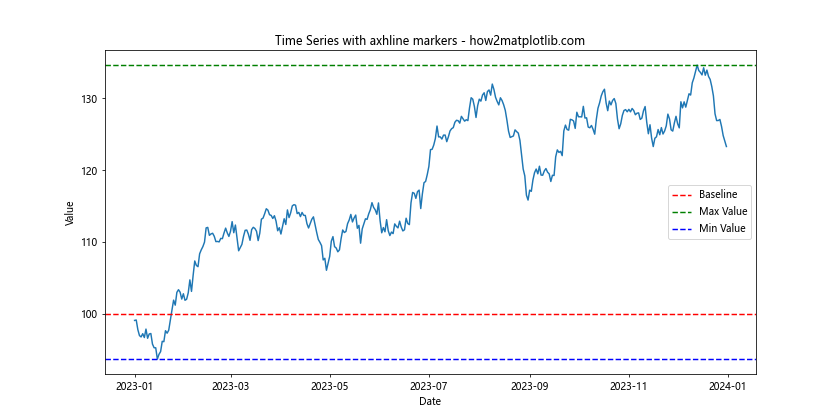
这个例子展示了如何在时间序列数据中使用axhline来标记基准线、最大值和最小值。
12. 使用axhline创建自定义图例
我们可以利用axhline的label参数来创建自定义的图例,而不仅仅是为了显示线条本身。
import matplotlib.pyplot as plt
import numpy as np
fig, ax = plt.subplots()
x = np.linspace(0, 10, 100)
y1 = np.sin(x)
y2 = np.cos(x)
ax.plot(x, y1, color='b')
ax.plot(x, y2, color='r')
# 使用axhline创建自定义图例
ax.axhline(y=0, color='b', linestyle='-', label='Sine Wave')
ax.axhline(y=0, color='r', linestyle='-', label='Cosine Wave')
ax.axhline(y=0, color='g', linestyle='--', label='Zero Line')
ax.legend()
ax.set_title('Custom legend using axhline - how2matplotlib.com')
plt.show()
Output:
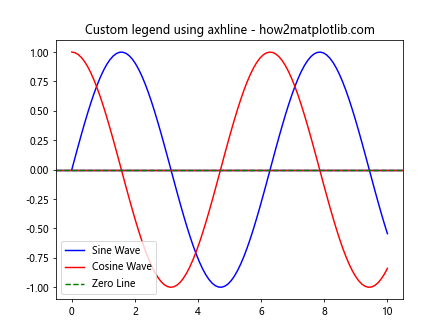
在这个例子中,我们使用axhline来创建图例项,而不是实际绘制这些线条。
13. axhline与文本注释的结合
我们可以将axhline与文本注释结合使用,为图表添加更多上下文信息。
import matplotlib.pyplot as plt
import numpy as np
fig, ax = plt.subplots()
x = np.linspace(0, 10, 100)
y = np.sin(x)
ax.plot(x, y)
# 添加水平线和注释
threshold = 0.5
ax.axhline(y=threshold, color='r', linestyle='--')
ax.text(0.5, threshold, f'Threshold: {threshold}',
verticalalignment='bottom', horizontalalignment='left',
color='r', fontweight='bold')
ax.set_title('axhline with text annotation - how2matplotlib.com')
plt.show()
Output:
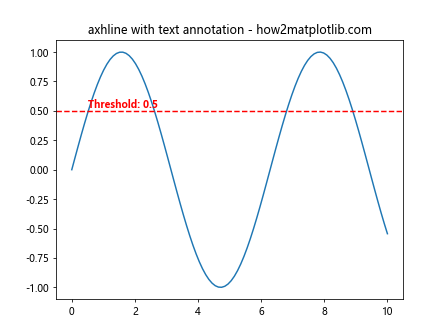
这个例子展示了如何在axhline旁边添加文本注释来解释线条的含义。
14. 在极坐标图中使用axhline
虽然axhline主要用于笛卡尔坐标系,但我们也可以在极坐标图中使用类似的方法来绘制参考线。
import matplotlib.pyplot as plt
import numpy as np
fig, ax = plt.subplots(subplot_kw=dict(projection='polar'))
r = np.linspace(0, 1, 100)
theta = 2 * np.pi * r
ax.plot(theta, r)
# 在极坐标图中添加"水平"线
for radius in [0.2, 0.4, 0.6, 0.8]:
circle = plt.Circle((0, 0), radius, fill=False, linestyle='--', color='r')
ax.add_artist(circle)
ax.set_title('Polar plot with "horizontal" lines - how2matplotlib.com')
plt.show()
Output:
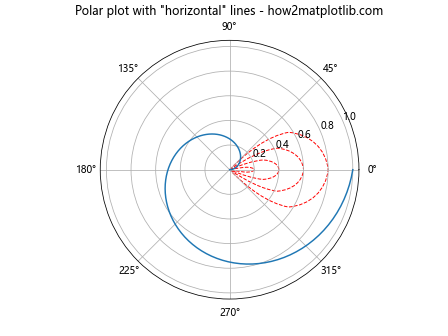
在这个例子中,我们使用圆来模拟极坐标图中的”水平”线。
15. axhline在金融数据可视化中的应用
在金融数据可视化中,axhline常用于标记重要的价格水平,如支撑位和阻力位。
import matplotlib.pyplot as plt
import numpy as np
import pandas as pd
# 生成模拟的股票价格数据
dates = pd.date_range(start='2023-01-01', end='2023-12-31', freq='B')
prices = np.cumsum(np.random.randn(len(dates))) + 100
fig, ax = plt.subplots(figsize=(12, 6))
ax.plot(dates, prices)
# 添加支撑位和阻力位
support = prices.min()
resistance = prices.max()
ax.axhline(y=support, color='g', linestyle='--', label='Support')
ax.axhline(y=resistance, color='r', linestyle='--', label='Resistance')
ax.set_xlabel('Date')
ax.set_ylabel('Price')
ax.legend()
ax.set_title('Stock Price with Support and Resistance - how2matplotlib.com')
plt.show()
Output:
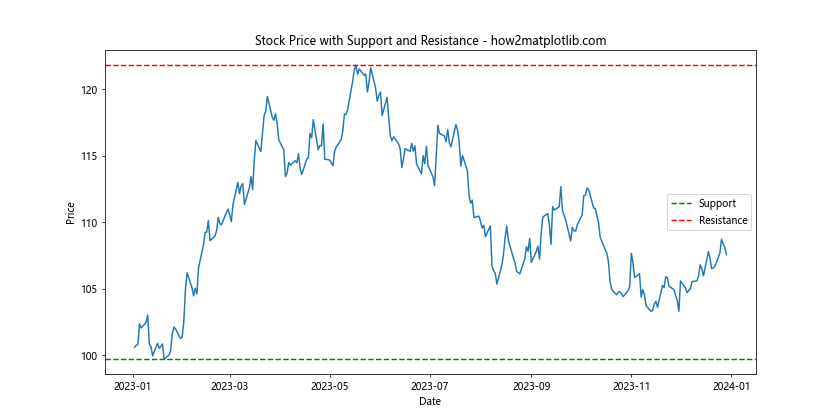
这个例子展示了如何使用axhline在股票价格图表中标记支撑位和阻力位。
结论
axhline是Matplotlib库中一个强大而灵活的函数,它不仅可以用来绘制简单的水平线,还可以与其他Matplotlib功能结合,创建复杂的数据可视化效果。通过本文的详细介绍和丰富的示例,我们探讨了axhline的基本用法、样式定制、与其他功能的结合,以及在各种场景下的应用。
无论是在科学计算、数据分析还是金融领域,axhline都是一个不可或缺的工具,它可以帮助我们更好地展示数据,突出重要信息,并提高图表的可读性。通过灵活运用axhline及其相关功能,我们可以创建出更加专业、信息丰富的数据可视化作品。
在实际应用中,建议读者根据具体需求和数据特征,灵活运用本文介绍的各种技巧,以创建最适合自己数据的可视化效果。同时,也鼓励读者进一步探索Matplotlib的其他功能,不断提升自己的数据可视化技能。
 极客教程
极客教程